Содержание
«Как создать электронную почту?» – Яндекс.Кью
Рассмотрим, как быстро зарегистрироваться в популярных почтовиках и подобрать надежный пароль.
Яндекс.Почта. На старте Яндекс предлагает «войти в почту», если вы уже регистрировались. В данном случае нам нужно создать почту, поэтому выбираем «Завести почту».
Далее вводим имя и фамилию, выбираем логин. Яндекс предложит несколько вариантов логина, выбираем среди доступных. Можно придумать и свой логин, но тут лучше без особого креатива, если хотите пользоваться почтой в серьёзных целях, отправлять письма и делать рассылки. Логин будут видеть получатели.
Придумайте пароль либо согласитесь на придуманный компьютером. Второй точно будет надёжнее, но запомнить его наизусть вряд ли получится. Зато он наверняка защитит ящик от злоумышленников — они не доберутся к письмам, паролям и другой информации.
Добавьте действующий номер телефона. Если вы потеряете пароль, он поможет восстановить доступ к ящику.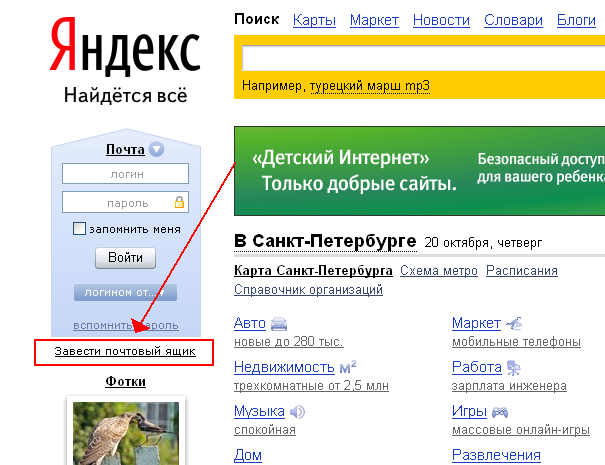 Также через номер можно защитить аккаунт с помощью SMS-пароля. Нажимаем зарегистрироваться и почта готова.
Также через номер можно защитить аккаунт с помощью SMS-пароля. Нажимаем зарегистрироваться и почта готова.
Gmail. Заходим в поисковик google, нажимаем на «Почта» в правом верхнем углу. В новом окне нажимаем «Создать аккаунт».
Далее нужно заполнить стандартные поля: придумать имя, логин и пароль. Gmail не предлагает и не помогает подобрать логин автоматически. Придумать его нужно самостоятельно. Помимо Google Docs, Google Drive и других стандартных сервисов, у Gmail есть набор инструментов G Suite. Он подходит для компаний и групп людей, которым нужно работать вместе: редактировать документы, назначать встречи, проводить видеоконференции.
Mail ru. Заходим на сайт, нажимаем «Создать почту». Заполняем данные, придумываем логин и пароль.
Сервис сам придумывает логин, причём не один. Можно выбрать из тех, что предлагает почтовик. Пароль можно придумать самостоятельно или довериться компьютеру — он предложит автоматически создать надёжный пароль. Вы можете оставить номер телефона или резервную почту, чтобы восстановить пароль, если забудете.
После регистрации на почте вас ждут три письма. Они знакомят с почтой и другими возможностями сервиса.
Как подобрать надежный пароль.
Хороший пароль содержит буквы в разном регистре, минимум одну цифру или знак. Сервисы обычно показывают шкалу надёжности пароля — старайтесь сделать его максимально защищённым. Лучше, чтобы пароль не перекликался с общедоступной информацией: именем супруга, детей, кота, любимой группы, девичьей фамилией матери.
Как создать свою электронную почту на gmail бесплатно?
Доброго всем времени суток. Почтовый ящик гугл сегодня нужен всем. Ну или почти всем.. 😛 . В век продвинутых технологий, почтовые отправления в виде писем, открыток, телеграмм и прочих практически ушли в далекое прошлое. И это не удивительно. Сегодня можно отправлять изображение, видео, голос…
Разница ощутима. Когда-то давно, на заре становления компьютерного общения существовали специальные программы для отправки писем. Одним из распространенных был такой почтовый клиент, как outlook express. А адреса почтовые раздавали только провайдеры.
Интернет очень глубоко изменил и электронную почту. Сейчас существует множество сервисов, (включая и социальные сети, сайты) с помощью которых можно отправлять сообщения на любой электронный адрес. Один из ходовых и уже привычных сервисов – это почта gmail. И можно самостоятельно придумывать себе почтовые адреса.
Электронная почта на gmail является одной из самых востребованных. Все современные смартфоны требуют так называемой google авторизации для синхронизации данных, а так же для разблокировки самого смартфона и хранения резервной копии всех даных вашего устройства.
Кстати, разблокировку можно произвести и минуя google-авторизацию, но это будет стоить нервов. Проще завести адрес gmail и не заботиться о проблемах, связанных со смартфоном. Да и синхронизация контактов и прочих данных может помочь.
Важно! Регистрируясь на Google вы добровольно соглашаетесь на предоставление некоторой информации о вас, которая будет поступать на их сервера с устройств которыми вы пользуетесь. Приложения собирают информацию о вашем текущем местоположении, ваших поисковых запросах и предпочтениях, чтобы давать Вам рекламу. А так же, чтобы повысить ваш комфорт 🙂 . Устанавливая различные приложения на телефон — обращайте внимания на доступ к разрешениям, которые они запрашивают при установке.
Ведь возвращая смартфон к заводским настройкам — вы удаляете все данные. А если они хранятся на гугл-сервисе в интернете, то вам не о чем беспокоится. Зарегистрировавшись на сервисе гугл, вы получаете доступ помимо почтового ящика ко всем остальным его продкутам.
Ютуб, диск google, Play Market для доступа к мобильным приложениям Android плюс при желании можно и совершать покупки, прявязав к аккаунту свою банковскую карту. Все эти возможности вы получаете бесплатно, только зарегистрировав почту.
Регистрируем почту gmail на телефоне, смартфоне
Итак, сначала регистрируем почтовый ящик с помощью смартфона. Тем более, что только что приобретенный аппарат сам потребует ввести данные для гугл-синхронизации. Большинство наших смартфонов сегодня заточены на гугл, их начинка — программные продукты от этой корпорации. Плюс этого — огромное количество полезных приложений, которые вы можете скачать через Play Market
Создание почтового ящика на gmail – это, попросту говоря, создание вашего личного гугл — аккаунта. Вы можете зарегистрироваться не при первом включении телефона а позже, вставив симку, подклчючив интернет и так далее. Сделать это можно в любой момент, — через Play Market. Итак, заходим в Play Market и видим следующее:
Выбираем создать аккаунт и в новом окне вводим необходимые данные.
Вводим имя и фамилию, далее нам предложат ввести дату рождения. В следующем окне вводим имя пользователя, которое будет являться еще и именем вашего почтового ящика. Естественно, что необходимо и придумать пароль. Введенное имя пользователя в электронном адресе будет выглядеть следующим образом: [email protected].
Поэтому, если вы намерены активно пользоваться гугл-почтой, то придумайте такое имя, что бы оно было легко вводимо не только вами, но и теми, с кем вы будете общаться посредством своей почты. Далее, необходимо ввести свой номер телефона. Можно его и не вводить, но лучше это сделать, так как он вам понадобится при восстановлении данных, пароля и пр. Можно использовать номер телефона для входа в аккаунт.
Прочитав лицензионное соглашение жмем «Да», согласен и видим следующее окно. Нажимаем «Далее», идет проверка, после чего у вас аккаунт зарегистрирован и вы сможете пользоваться и почтой и самим приложением Play Market. Кстати, без аккаунта услугами Play Market пользоваться нельзя будет.
Как создать электронную почту gmail без телефона, на компьютере
Для тех, кто не пользуется смартфонов, а предпочитает писать с компьютера, зарегистрировать гугл-аккаунт можно и со своего ноутбука, настольного ПК. Для этого набираем следующий адрес: https://mail.google.com (или просто «гугл вход») и видим такое окно:
Поскольку мы создаем аккаунт, то находим в верхнем правом углу кнопку «Создать» и нажимаем ее. Далее, переходим на страничку с регистрационной формой, где необходимо ввести свои данные.
Думаю, по форме все понятно и комментировать каждый пункт не стоит. Заполняете все свои данные, вносите дополнительный адрес электронный, если таковой имеется, вводите «капчу». Проверяем все данные, если все правильно жмем далее. На следующей странице вам предложат добавить в аккаунт фото.
Можете сделать это сразу, а если у вас нет под рукой подходящей фотографии, то добавить ее можно будет потом в настройках аккаунта. Можно добавить не только фото, но и любой другой аватар. Нажав кнопку далее, мы видим окно, в котором нас поздравят с созданием аккаунта и предложат перейти к сервисам гугл.
Нажав на кнопку «Перейти к сервисам гугл» мы попадаем в наш почтовый ящик, которым начинаем активно пользоваться. Как видите все просто. Не забудьте позже настроить безопасность в вашем аккаунте. Вам будет предложены варианты восстановления пароля в случае утраты, и прочие настройки безопасности.
При наличии смартфон можно настроить синхронизацию между ними. Все ваши закладки, история посещений будет видна на всех устройствах под вашим аккаунтом. Регистрируйтесь, и удачи вам!
Автор публикации
0
Комментарии: 1Публикации: 179Регистрация: 02-12-2017
Хочу создать свою электронную почту – 4apple – взгляд на Apple глазами Гика
Неважно, где вы создаете свой электронный ящик (на Ядексе, Gmail или Mail.ru), главное, чтобы вам было удобно им пользоваться! Наличие личного E-mail позволит переписываться и обмениваться информацией с другими пользователями и регистрироваться на любых сайтах и сервисах в интернете.
Важно! Часто люди забывают, что уже когда-то создавали свой почтовый ящик или не могут вспомнить пароль от уже имеющегося E-mail. Поэтому, когда будете создавать новую электронную почту сохраните её название и пароль, а еще лучше запишите дома на бумаге.
Не переживайте, если всё-таки не удалось найти доступы от своей электронной почты. В любой момент вы можете создать любое количество почтовых ящиков, например для личных целей или для работы.
Создать электронную почту на Яндексе @yandex.ru
Почтой на Яндексе пользуются большинство российских пользователей интернета. Всё что вам необходимо это перейти по ссылке и зарегистрироваться:
Далее заполняем несколько обязательных полей для регистрации и после Вы можете использовать свою почту с любого устройства: ПК, телефона или планшета:
- Имя и фамилия.
- Логин (вводим латиницей) — это и будет название для вашей электронной почты, например Этот адрес электронной почты защищен от спам-ботов. У вас должен быть включен JavaScript для просмотра.
- Придумываем пароль.
- И номер мобильного телефона. Это позволит Вам восстановить пароль, в случае если вы его забудете.
- Если у вас нет номера мобильного телефона, то необходимо придумать контрольный вопрос и ответ на него.
- Всё готово! Нажимаем «Зарегистироваться»
Создать электронную почту на Google @gmail.com
Электронную почту на Google часто регистрирует при использовании телефонов на Android. Чтобы устанавливать и пользоваться приложениями из Google Play Market необходим почтовый ящик Gmail. В остальном всё тоже самое кроме внешнего отличия интерфейса. Переходим по ссылке:
Заполняем обязательные поля:
Рис.2 Google почта
- Имя и фамилия.
- Имя пользователя (вводим латиницей) — будет названием для вашей почты, например Этот адрес электронной почты защищен от спам-ботов. У вас должен быть включен JavaScript для просмотра.
- Придумываем пароль.
- Нажимаем «Далее»
- Вводим дату рождения.
- Выбираем пол.
- Нажимаем «Далее»
- Готово! Принимаем «Политику конфиденциальности»
Создать электронную почту на Mail @mail.ru
Ещё один бесплатный почтовый сервис от отечественного разработчика Mail Group. Кроме внешнего отличия от почты Яндекс или Google, особо ничего нового Вы здесь не увидите. Но как запасной вариант можно смело рассматривать:
Рис.3 Mail почта
- Имя и фамилия.
- Дата рождения.
- Выбираем пол.
- Желаемый почтовый адрес — название вашего почтового ящика (также заполняем латиницей), например Этот адрес электронной почты защищен от спам-ботов. У вас должен быть включен JavaScript для просмотра. .
- Придумываем надёжный пароль.
- Номер мобильного телефона, для восстановления, в случае утери.
- Нажимаем «Зарегистрироваться»
Наличие e-mail стало необходимым условием активного образа жизни успешного человека. Работая с электронным «мылом», пользователь получает массу преимуществ.
Плюсы пользования электронной почтой
- Мгновенная доставка сообщения (реципиент получает письмо уже через несколько секунд после отправки).
- Высокая степень надежности хранения информации (многие почтовые ресурсы способствуют увеличению уровня безопасности данных пользователя, например, принятие пароля только повышенной сложности, наличие секретного вопроса и т. д.).
- Возможность получения рассылки и уведомлений от интересующих интернет-ресурсов.
- Доступность (проверка электронных сообщений может осуществляться как с ПК, так и с мобильного устройства).
Создание электронной почты возможно на различных хостингах – «Яндекс», Mail.ru, Gmail.ru и т. д. Данные почтовые сервисы предоставляют бесплатные услуги, что является еще одним неоспоримым достоинством электронных почтовых ящиков.
Как создать электронную почту, и что для этого нужно
Для того чтобы завести почтовый ящик, необходима регистрация на одном из вышеперечисленных сервисов. Алгоритм того, как создать электронную почту, на каждом из хостингов имеет свои особенности. Поэтому в данной статье рассматривается пошаговая инструкция создания электронного «мыла» на некоторых сервисах.
«Яндекс»-почта
Регистрируемся на «Мэйл.ру»
Для того чтобы создать электронную почту Mail, необходимо осуществить несколько простых шагов.
- Для начала переходят на домен Mail.ru и выбирают графу «Регистрация в почте».
- В появившейся вкладке указывают личную информацию – фамилию, имя, отчество, дату рождения, место проживания, мобильный телефон.
- Затем пользователь придумывает себе логин (ник), варианты которого могут быть также предложены сервисом (аналогично примеру с «Яндексом»).
- После ввода логина пользователь придумывает пароль и выбирает один из доменов – Mail.ru, Bk.ru, List.ru – и затем заканчивает регистрацию.
Как создать электронную почту Gmail
Кроме сервисов «Яндекс» и Mail, особой популярностью также пользуется почтовая система Gmail от Google. Ее существенное отличие в том, что уровень ее надежности на порядок выше отечественных аналогов. Например, в этой почте нет спамных сообщений, так как система оборудована мощными фильтрами. Кроме того, для скачивания некоторых компьютерных программ с западных официальных интернет-ресурсов необходима регистрация только через почту Google. «Яндекс» или тот же «Мэйл» зарубежный сайт не воспринимает в качестве электронной почты. Если вам необходимо завести западный электронный кошелек, такой как PayPal, платежная система подтвердит только «родную» для них почту Gmail.
Учитывая все преимущества такого почтового ящика, нужно немедленно переходить к его созданию. Пошаговый алгоритм установки «зарубежного мыла» выглядит следующим образом:
- Необходимо найти сервис Gmail. Для этого в поисковую строку записывают соответствующее название и выбирают первый результат, появившийся на странице.
- В открывшемся окне нужно выбрать кнопку «Создайте аккаунт».
- После этого появится регистрационный лист, в который нужно ввести следующие данные: имя, фамилию, логин и пароль. Система также предоставляет свои варианты никнейма. Язык панели управления можно легко изменить, нажав на соответствующую строку в правом верхнем углу.
- Далее нужно ввести капчу (набор букв) и принимать условия пользовательского соглашения. Слово в виде секретного пароля написано таким образом, что не каждый пользователь может с первого раза ввести его без ошибок.
- Если все выполнено правильно, то система сразу же переходит в диалоговое окно «Вход в почту».
- В этот же момент на почтовый ящик придут 3 сообщения, первое из которых необходимо для настройки профиля Gmail, а именно – для изменения цвета и темы аккаунта.
- В процессе создания почты можно включить (отключить) историю поиска – списка тех интернет-ресурсов, которые просматриваются пользователем.
Советы
Алгоритм того, как создать электронную почту, несложен и доступен каждому. Различные почтовые сервисы открывают перед пользователем безграничное море возможностей.
Неважно, где вы создаете свой электронный ящик (на Ядексе, Gmail или Mail.ru), главное, чтобы вам было удобно им пользоваться! Наличие личного E-mail позволит переписываться и обмениваться информацией с другими пользователями и регистрироваться на любых сайтах и сервисах в интернете.
Важно! Часто люди забывают, что уже когда-то создавали свой почтовый ящик или не могут вспомнить пароль от уже имеющегося E-mail. Поэтому, когда будете создавать новую электронную почту сохраните её название и пароль, а еще лучше запишите дома на бумаге.
Не переживайте, если всё-таки не удалось найти доступы от своей электронной почты. В любой момент вы можете создать любое количество почтовых ящиков, например для личных целей или для работы.
Создать электронную почту на Яндексе @yandex.ru
Почтой на Яндексе пользуются большинство российских пользователей интернета. Всё что вам необходимо это перейти по ссылке и зарегистрироваться:
Далее заполняем несколько обязательных полей для регистрации и после Вы можете использовать свою почту с любого устройства: ПК, телефона или планшета:
- Имя и фамилия.
- Логин (вводим латиницей) — это и будет название для вашей электронной почты, например Этот адрес электронной почты защищен от спам-ботов. У вас должен быть включен JavaScript для просмотра.
- Придумываем пароль.
- И номер мобильного телефона. Это позволит Вам восстановить пароль, в случае если вы его забудете.
- Если у вас нет номера мобильного телефона, то необходимо придумать контрольный вопрос и ответ на него.
- Всё готово! Нажимаем «Зарегистироваться»
Создать электронную почту на Google @gmail.com
Электронную почту на Google часто регистрирует при использовании телефонов на Android. Чтобы устанавливать и пользоваться приложениями из Google Play Market необходим почтовый ящик Gmail. В остальном всё тоже самое кроме внешнего отличия интерфейса. Переходим по ссылке:
Заполняем обязательные поля:
Рис.2 Google почта
- Имя и фамилия.
- Имя пользователя (вводим латиницей) — будет названием для вашей почты, например Этот адрес электронной почты защищен от спам-ботов. У вас должен быть включен JavaScript для просмотра.
- Придумываем пароль.
- Нажимаем «Далее»
- Вводим дату рождения.
- Выбираем пол.
- Нажимаем «Далее»
- Готово! Принимаем «Политику конфиденциальности»
Создать электронную почту на Mail @mail.ru
Ещё один бесплатный почтовый сервис от отечественного разработчика Mail Group. Кроме внешнего отличия от почты Яндекс или Google, особо ничего нового Вы здесь не увидите. Но как запасной вариант можно смело рассматривать:
Рис.3 Mail почта
- Имя и фамилия.
- Дата рождения.
- Выбираем пол.
- Желаемый почтовый адрес — название вашего почтового ящика (также заполняем латиницей), например Этот адрес электронной почты защищен от спам-ботов. У вас должен быть включен JavaScript для просмотра. .
- Придумываем надёжный пароль.
- Номер мобильного телефона, для восстановления, в случае утери.
- Нажимаем «Зарегистрироваться»
Оцените статью: Поделитесь с друзьями!
Как правильно создать свою электронную почту- рецепт пошаговый с фото
Наличие e-mail стало необходимым условием активного образа жизни успешного человека. Работая с электронным «мылом», пользователь получает массу преимуществ.
Плюсы пользования электронной почтой
- Мгновенная доставка сообщения (реципиент получает письмо уже через несколько секунд после отправки).
- Высокая степень надежности хранения информации (многие почтовые ресурсы способствуют увеличению уровня безопасности данных пользователя, например, принятие пароля только повышенной сложности, наличие секретного вопроса и т. д.).
- Возможность получения рассылки и уведомлений от интересующих интернет-ресурсов.
- Доступность (проверка электронных сообщений может осуществляться как с ПК, так и с мобильного устройства).
Создание электронной почты возможно на различных хостингах – «Яндекс», Mail.ru, Gmail.ru и т. д. Данные почтовые сервисы предоставляют бесплатные услуги, что является еще одним неоспоримым достоинством электронных почтовых ящиков.
Как создать электронную почту, и что для этого нужно
Для того чтобы завести почтовый ящик, необходима регистрация на одном из вышеперечисленных сервисов. Алгоритм того, как создать электронную почту, на каждом из хостингов имеет свои особенности. Поэтому в данной статье рассматривается пошаговая инструкция создания электронного «мыла» на некоторых сервисах.
«Яндекс»-почта
Регистрируемся на «Мэйл.ру»
Для того чтобы создать электронную почту Mail, необходимо осуществить несколько простых шагов.
- Для начала переходят на домен Mail.ru и выбирают графу «Регистрация в почте».
- В появившейся вкладке указывают личную информацию — фамилию, имя, отчество, дату рождения, место проживания, мобильный телефон.
- Затем пользователь придумывает себе логин (ник), варианты которого могут быть также предложены сервисом (аналогично примеру с «Яндексом»).
- После ввода логина пользователь придумывает пароль и выбирает один из доменов — Mail.ru, Bk.ru, List.ru — и затем заканчивает регистрацию.
Как создать электронную почту Gmail
Кроме сервисов «Яндекс» и Mail, особой популярностью также пользуется почтовая система Gmail от Google. Ее существенное отличие в том, что уровень ее надежности на порядок выше отечественных аналогов. Например, в этой почте нет спамных сообщений, так как система оборудована мощными фильтрами. Кроме того, для скачивания некоторых компьютерных программ с западных официальных интернет-ресурсов необходима регистрация только через почту Google. «Яндекс» или тот же «Мэйл» зарубежный сайт не воспринимает в качестве электронной почты. Если вам необходимо завести западный электронный кошелек, такой как PayPal, платежная система подтвердит только «родную» для них почту Gmail.
Учитывая все преимущества такого почтового ящика, нужно немедленно переходить к его созданию. Пошаговый алгоритм установки «зарубежного мыла» выглядит следующим образом:
- Необходимо найти сервис Gmail. Для этого в поисковую строку записывают соответствующее название и выбирают первый результат, появившийся на странице.
- В открывшемся окне нужно выбрать кнопку «Создайте аккаунт».
- После этого появится регистрационный лист, в который нужно ввести следующие данные: имя, фамилию, логин и пароль. Система также предоставляет свои варианты никнейма. Язык панели управления можно легко изменить, нажав на соответствующую строку в правом верхнем углу.
- Далее нужно ввести капчу (набор букв) и принимать условия пользовательского соглашения. Слово в виде секретного пароля написано таким образом, что не каждый пользователь может с первого раза ввести его без ошибок.
- Если все выполнено правильно, то система сразу же переходит в диалоговое окно «Вход в почту».
- В этот же момент на почтовый ящик придут 3 сообщения, первое из которых необходимо для настройки профиля Gmail, а именно — для изменения цвета и темы аккаунта.
- В процессе создания почты можно включить (отключить) историю поиска — списка тех интернет-ресурсов, которые просматриваются пользователем.
Советы
Алгоритм того, как создать электронную почту, несложен и доступен каждому. Различные почтовые сервисы открывают перед пользователем безграничное море возможностей.
Неважно, где вы создаете свой электронный ящик (на Ядексе, Gmail или Mail.ru), главное, чтобы вам было удобно им пользоваться! Наличие личного E-mail позволит переписываться и обмениваться информацией с другими пользователями и регистрироваться на любых сайтах и сервисах в интернете.
Важно! Часто люди забывают, что уже когда-то создавали свой почтовый ящик или не могут вспомнить пароль от уже имеющегося E-mail. Поэтому, когда будете создавать новую электронную почту сохраните её название и пароль, а еще лучше запишите дома на бумаге.
Не переживайте, если всё-таки не удалось найти доступы от своей электронной почты. В любой момент вы можете создать любое количество почтовых ящиков, например для личных целей или для работы.
Создать электронную почту на Яндексе @yandex.ru
Почтой на Яндексе пользуются большинство российских пользователей интернета. Всё что вам необходимо это перейти по ссылке и зарегистрироваться:
Далее заполняем несколько обязательных полей для регистрации и после Вы можете использовать свою почту с любого устройства: ПК, телефона или планшета:
- Имя и фамилия.
- Логин (вводим латиницей) — это и будет название для вашей электронной почты, например Этот адрес электронной почты защищен от спам-ботов. У вас должен быть включен JavaScript для просмотра.
- Придумываем пароль.
- И номер мобильного телефона. Это позволит Вам восстановить пароль, в случае если вы его забудете.
- Если у вас нет номера мобильного телефона, то необходимо придумать контрольный вопрос и ответ на него.
- Всё готово! Нажимаем «Зарегистироваться»
Создать электронную почту на Google @gmail.com
Электронную почту на Google часто регистрирует при использовании телефонов на Android. Чтобы устанавливать и пользоваться приложениями из Google Play Market необходим почтовый ящик Gmail. В остальном всё тоже самое кроме внешнего отличия интерфейса. Переходим по ссылке:
Заполняем обязательные поля:
Рис.2 Google почта
- Имя и фамилия.
- Имя пользователя (вводим латиницей) — будет названием для вашей почты, например Этот адрес электронной почты защищен от спам-ботов. У вас должен быть включен JavaScript для просмотра.
- Придумываем пароль.
- Нажимаем «Далее»
- Вводим дату рождения.
- Выбираем пол.
- Нажимаем «Далее»
- Готово! Принимаем «Политику конфиденциальности»
Создать электронную почту на Mail @mail.ru
Ещё один бесплатный почтовый сервис от отечественного разработчика Mail Group. Кроме внешнего отличия от почты Яндекс или Google, особо ничего нового Вы здесь не увидите. Но как запасной вариант можно смело рассматривать:
Рис.3 Mail почта
- Имя и фамилия.
- Дата рождения.
- Выбираем пол.
- Желаемый почтовый адрес — название вашего почтового ящика (также заполняем латиницей), например Этот адрес электронной почты защищен от спам-ботов. У вас должен быть включен JavaScript для просмотра. .
- Придумываем надёжный пароль.
- Номер мобильного телефона, для восстановления, в случае утери.
- Нажимаем «Зарегистрироваться»
Всем привет! Сегодня будет достаточно полезный пост, в котором я вам подробно расскажу и покажу как сделать электронную почту. В мире современных технологий, уже достаточно сложно обойтись без личного электронного почтового адреса. Потому что, практически все регистрации аккаунтов на разных сайтах, покупки в интернет магазинах, подписки на новости требуют указания email адреса. Этот адрес в дальнейшем используется для восстановления учетных данных, а также для подтверждения своих действий, например, подтверждение покупки или регистрации на сайте. Так же почта необходима для обмена сообщениями, документами, аудио и видео файлами. Конечно, многие и вас скажут, что сейчас существует огромное количество мессенджеров, которые позволяют выполнять все функции, доступные в электронной почте. Отчасти, многие из вас будут правы, но как правило, аккаунт мессенджеров наиболее подвержен взлому чем аккаунт электронной почты, а также изначально у них разное предназначение. Поэтому, без почты обойтись пользователям интернета не получится. Если у вас еще нет собственной электронной почты или вы хотите создать дополнительный почтовый ящик, то я вам в этом помогу.
Как сделать электронную почту на компьютере бесплатно?
Многие люди, идущие в ногу со временем, имеют хотя бы один электронный почтовый ящик, ведь без него, уже достаточно сложно обойтись. Как правило, процесс регистрации почтового адреса на разных почтовых серверах примерно одинаков, но везде есть свои нюансы, поэтому рассмотрим регистрацию email на самых популярных ресурсах: Mail.ru, Яндекс, Gmail, Rambler.
Общий процесс регистрации электронного почтового ящика выглядит следующим образом:
- Открываем любой интернет браузер и переходим на главную страницу сайта, где будем заводить почту;
- На странице ищем ссылку: «Почта», «Войти», «Регистрация в почте» и тому подобное. Как это будет выглядеть на конкретном сайте читайте ниже;
- После того, как попадете на страницу регистрации, вам будет предложена стандартная форма, в которой необходимо ввести свои данные: ФИО, год рождения, пол и т.д;
- Далее придумываем надежный пароль, который будет сложно взломать злоумышленникам. Как правило пароль должен быть не менее 8 символов и состоять из заглавных, строчных букв и цифр.
- Если все заполнили правильно и систему это устроило, то после нажатия кнопки «Зарегистрироваться» у вас будет свой собственный электронный ящик.
Сейчас я вам в общих чертах рассказал, как сделать электронную почту. Теперь же рассмотрим подробно как зарегистрировать почтовый ящик на Яндексе, Майле и других популярных ресурсах.
Как создать электронную почту бесплатно на Mail.ru
Первым делом, предлагаю рассмотреть, как сделать электронную почту на самом старом интернет портале, под названием Mail.ru. Создатели данного ресурса являются, наверное, самыми первыми представителями бесплатного почтового сервера. В какой-то момент сайт Mail.ru, откинули на второй план более новые и современные почтовые сервисы, но его разработчики не остались в стороне и всерьез доработали сервис. После этого, майл.ру стал более привлекательным для пользователей, так как был переработан интерфейс, добавлены новые функции, а также была улучшена защита аккаунтов.
Для того, чтобы зарегистрировать почтовый ящик на сайте майл.ру делаем следующее:
- Открываем интернет браузер и в строку адреса пишем «mail.ru»;
- На главной странице ресурса с левой стороны вы сразу увидите окно, в котором есть кнопка «Регистрация в почте», жмем её;
- Откроется форма регистрации нового почтового ящика. Здесь требуется заполнить все необходимые поля: Имя, Фамилия, День Рождения, Город, пол и т.д. В общем, все стандартные поля, которые встречаются на многих сайтах;
- После того, как все заполнили, жмем кнопку «Зарегистрироваться»;
После завершения регистрации, вы сразу же можете пользоваться почтой.
Как сделать электронную почту на Яндексе
Теперь давайте рассмотрим, как создать почтовый ящик на сервере самого популярного российского поисковика. Многие пользователи выбирают почту Яндекса, так как она имеет высокую скорость работы и простой, понятный интерфейс.
Чтобы создать почтовый ящик бесплатно на Яндексе выполняем следующие действия:
- Переходим по адресу yandex.ru;
- В открывшемся окне, в правом верхнем углу есть кнопка «Завести почту», кликаем по ней;
- Система моментально перебросит нас в окно регистрации. В отличии от mail.ru, форма регистрации более скромная, а это значит, что создать почтовый ящик будет намного быстрее;
- Стандартно указываем свое Имя и Фамилию, придумываем логин и пароль.
Так же не обязательно вводить номер телефона, но если вы его укажите, то будет меньше проблем при восстановлении забытого пароля.
- После заполнения всех полей, жмем кнопку «Зарегистрироваться».
Поздравляю! Теперь вы знаете как сделать электронную почту на Яндексе.
Как создать почтовый ящик на Gmail.com
Почта от компании Google еще достаточно молодая, но прочно вошла в круги популярных почтовых сервисов. Так сервис Gmail может похвастаться красивым и в то же время очень удобным интерфейсом с множеством функций, хорошей системой защиты и высокой скоростью работы. Лично мне очень нравится пользоваться сервисом Gmail.com, и я хочу с вами поделиться, как сделать электронную почту на данном ресурсе.
- Первым делом открываем браузер и прописываем адрес mail.google.com;
- Загрузится главная страница, на которой в правом верхнем углу необходимо нажать на кнопку «Создать аккаунт»;
- Откроется страница с формой регистрации, здесь все по накатанной. Записываем свои данные и жмем кнопку «Далее»;
Если все заполнили верно, то аккаунт будет создан. И вы попадете в интерфейс почты Google. Так как компания Гугл создала огромное количество сервисов: google фото, play market, переводчик, Youtube и т.д. То регистрируя почтовый аккаунт, вы автоматически получаете доступ ко всем популярным ресурсам.
То есть, вам не придется в дальнейшем регистрировать новые учетные данные, так как она едина для всех сервисов Гугла.
Создаем почту на Rambler.
Почта Rambler уже достаточно старый ресурс, который появился примерно 15 лет назад. Но почему-то не завоевавший любовь у пользователей. Возможно это сказалось на том, что интерфейс почты какой-то совсем простенький и безликий. Хоть почта Rambler и имеет все необходимые функции и должна удовлетворить потребности большинства пользователей, но все же подходит больше для обычной переписки между людьми.
Если вы рассматриваете Рамблер, как корпоративный клиент, то увы здесь вам ничего предложено не будет.
Если вы все же решили остановиться на данном почтовом сервисе, то делаем следующее:
- В адресную строку браузера пишем: mail.rambler.ru;
- Загрузится красивая страница, внизу которой жмем кнопку «Регистрация»;
- Далее загрузится страница с огромной формой регистрации, заполняем все поля и жмем кнопку зарегистрироваться;
После того, как почта будет зарегистрирована, вы сможете без труда отправлять письма нужным адресатам.
Плюсы и минусы электронной почты.
После того, как мы с вами разобрались, как сделать электронную почту, предлагаю рассмотреть плюсы и минусы почтовых сервисов.
- Вероятность взлома. Наверное, самая главная опасность, с которой могут столкнуться пользователи электронной почты – это взлом почтового ящика и потеря конфиденциальной информации. Чтобы хоть как-то себя обезопасить старайтесь придумать максимально сложный пароль;
- Летящий спам. Это вторая проблема, которая напрягает большинство пользователей. Наверное, многие из вас уже не раз сталкивались с огромным количеством писем рекламного характера, которые чуть ли не каждый день летят на почту;
- Не всегда быстрый ответ на письма. Как правило, пользователи не всегда следят за прилетающей почтой, соответственно, если вы напишите письмо, то ответ можете получить не сразу, а через несколько дней;
- Вероятность заразить компьютер вирусом. Так как злоумышленники очень часто делаю рассылку вирусов в электронных письмах, то рекомендую с осторожностью открывать письма от неизвестных отправителей.
- Возможность общаться и передавать файлы с неограниченным количеством пользователей;
- Возможность общаться с людьми, живущими в любой точке планеты;
- Высокая скорость доставки письма до адресата;
- Бесплатная возможность писать письма, нежели отправлять бумажные варианты;
- Возможность делать рассылки группе пользователей.
Как сделать электронную почту на разных устройствах
Выше мы с вами подробно рассмотрели, как создать электронную почту на самых популярных и бесплатных сервисах: Gmail, Mail.ru, Рамблер и Яндекс Почте. Как видите, никаких проблем, с созданием почтового ящика возникнуть не должно. Главное выбрать подходящий сервис и следовать описанным здесь инструкциям. Завести email адрес можно с любого устройства, которое имеет выход во всемирную паутину. Будь то планшет, смартфон, ноутбук или компьютер.
Подведем итоги.
В сегодняшней статье, я вам подробно рассказал, как сделать электронную почту на разных сервисах. Надеюсь данная инструкция вам поможет завести свой личный почтовый ящик ведь без него в современном мире обойтись уже достаточно сложно.
Как создать свою электронную почту (емэйл) на яндекс, гугл, mail.ru и рамблере
Как создать электронную почту на Яндексе
Чтобы создать почту на сервисе Яндекса потребуется сначала создать свою учетную запись. Откройте страницу регистрации – введите фамилию, имя, придумайте оригинальный логин и пароль как можно сложнее (латиницей, используя цифры, длинный, но не больше 30 символов).
Введенный логин затем будет основным адресу Вашей почты в виде: Логин@yandex.ru.
Можно привязать свой профиль к мобильному телефону (понадобится получить код на телефон для подтверждения) или отказаться, если Вам это не требуется. Принять условия пользовательского соглашения и нажать кнопку Зарегистрироваться.
Для дополнительной защиты можно ответить на контрольный вопрос. К примеру, дата рождения бабушки, любимый киногерой или собственный, для легкого восстановления доступа к почте, в случае необходимости (если не помните логин или пароль).
После успешного завершения создания профиля перед Вами откроется страница Паспорт Яндекса.
Тут много возможностей, связанных с Вашим аккаунтом. Вы сможете ввести дополнительные данные о себе, улучшить безопасность данных, привязать номера телефонов. На один профиль можно зарегистрировать до 5 адресов почты, для восстановления основной. Привязать профиль в социальных сетях.
Здесь Вы найдете множество полезных сервисов, среди которых наиболее востребованные: Яндекс.Деньги, Диск, Карты, Браузер, Переводчик, Погода.
Создаем почтовый ящик на mail.ru
Далее покажем, как создать почту на не менее популярном Мэйл.ру сервисе. Регистрация тут так же не составит проблем.
Заходим на сайт mail.ru и запускаем регистрацию нового ящика.
Вводим свои персональные данные (имя и фамилию, дату рождения, город, пол). Полностью указывать свои личные данные – необязательно, чего не скажешь о логине (названии почты) и пароле. Логин должен быть уникальным, незарегистрированным ранее на сервисе. Пароль максимально сложным, состоящим из цифр, букв строчных и заглавных. Это нужно для того, чтобы максимально усложнить хакеру взлом Вашей почты. А они, уж поверьте постоянно норовят это сделать и украсть Ваши конфиденциальные данные.
Укажите номер телефона, по которому желаете пройти верификацию или дополнительный e-mail.
С помощью дополнительного ящика Вы сможете восстановить доступ к почте если случайно забудете пароль.
Успешно завершив регистрацию Вы сможете пользоваться всеми сервисами, предоставляемыми Мэйл.ру, в том числе таким, как Мой мир. Это такая социальная сеть для многих может представиться весьма удобной. Желающим получать мгновенные оповещения о приходе новых писем, советуем установить Mail.ru агент, что также позволит общаться в режиме онлайн-сообщений с друзьями и родными, уже зарегистрированными на сервисе.
Как создать email на gmail.com
Очень распространен вариант создания почты на сервере Гугл. Создаем аккаунт на google.com.
Вводим персональные данные – имя, фамилию. Придумываем название своей будущей почты (оно же Имя пользователя) и надежный пароль. Обязательно указываем свои данные о рождении и пол. Мобильный телефон и запасной ящик для восстановления.
Принимаем политику о конфиденциальности.
После чего увидим поздравление об успешном создании электронной почты.
Как видим процедура стандартная, мало чем отличающаяся от создания ящиков на других серверах.
Теперь перед вами открываются возможности подписаться на любой канал на ютубе, пользоваться гугл-картами и сохранять понравившиеся места, проводить видеовстречи, использовать для своих целей гугл-диск до 15 гигабайт и многое-многое другое. За счет этого Гугл имеет определённое преимущество в сравнении с классическими почтовыми серверами.
Как создать почтовый ящик на рамблере
Не менее просто будет Вам создать почту на сервере Рамблер.ру – надежный и бесплатный.
Заносим личную информацию – имя, фамилию, название почтового ящика, длинный и сложный пароль (можно использовать латиницу, цифры).
Дату рождения, пол, регион и мобильный номер, на который будет отправлено смс с подтверждающим кодом.
С успехом завершив процедуру регистрации и верификации увидите следующее сообщение.
В своем профиле Вы сможете откорректировать информацию о себе, привязать его к страницам социальных сетей (вконтакте, твиттер, одноклассники, фейсбук и другие). Пользоваться многочисленными проектами рамблера и услугами Топ 100.
Все выше предложенные электронные ящики обеспечивают быструю, комфортную, простую и надежную работы, а также интеграцию с множеством других полезных встроенных сервисов. Зарегистрироваться в любом из них, как видим, не составит абсолютно никакого труда. Доступ к своей электронной почте Вы сможете получить в любой точке планеты, где есть Интернет.
Читайте также:
Как создать Яндекс Почту? Регистрация в Яндекс Почте – пошаговая инструкция
Электронная почта – это сервис, позволяющий отправлять и получать почту в электронном формате через Интернет. Для некоторых людей это часть работы, а для некоторых – лишь средство для регистрации в других сервисах или дополнительные контактные данные. Тем не менее, электронная почта нужна практически всем пользователям сети Интернет.
В данной публикации рассмотрим два способа регистрации электронной почты на Яндексе: с компьютера через браузер и с мобильного телефона через браузер, а также рассмотрим вариант с мобильным приложением.
Регистрация в Яндекс Почте с компьютера
Подробная инструкция:
- Зайдите на главную страницу Яндекса yandex.ru
- В правом верхнем углу нажмите на ссылку «Завести почту».
- Введите своё имя и фамилию.
- Придумайте логин, то есть Ваше имя пользователя в системе. Учтите, что оно должно быть уникальным. Если это не так, то Вам сообщат о том, что такой логин уже занят. В этом случае Вы можете использовать один из предложенных вариантов или изменить логин на другой. Если всё хорошо, то Вам сообщат о том, что логин свободен.
- Придумайте пароль и введите его два раза. Используйте большие и маленькие латинские буквы, а также цифры. Если хотите усложнить пароль – используйте также и символы, например, восклицательный знак.
- Далее Вы можете выбрать регистрацию с использованием номера телефона или без него. Лично я бы рекомендовал привязать свой номер телефона к почте, чтобы в случае чего доступ легко можно было восстановить, но именно в этот раз разберём регистрацию без привязки номера телефона. Нажмите на ссылку «У меня нет телефона».
- Выберите контрольный вопрос и дайте на него ответ. Но учтите, что этим способом можно восстановить Ваш пароль. Так что постарайтесь выбрать не самый простой вопрос / ответ.
- Пройдите капчу, то есть введите символы с изображения. Если плохо видите то, что написано – нажмите на кнопку «Другой код». Вариант «Послушать код» я бы не рекомендовал, так как там Вам продиктуют несколько цифр в каком-то звуковом аду, и разобрать код очень сложно.
- Поставьте галочку напротив текста «Я не хочу получать рекламу и другие предложения данного сервиса Яндекса».
- Нажмите на кнопку «Зарегистрироваться».
Готово! Теперь Вы можете добавить фото (необязательно) или нажать на «Пропустить». Отныне Вы можете оставлять адрес своей электронной почты другим людям или указывать его для регистрации в различных интернет-сервисах. Помимо этого, разумеется, Вы и сами можете писать электронные письма.
Войти в свою почту на Яндексе Вы можете с главной страницы Яндекса при помощи блока в правом верхнем углу. Обычно Вы сразу же авторизованы в почте и в блоке отображаются новые непрочитанные письма, но, если Вы хотите зайти на почту с другого устройства, то понадобится ввести логин и пароль.
Регистрация в Яндекс Почте с телефона
Подробная инструкция:
- Зайдите в свой браузер на смартфоне.
- Перейдите на главную страницу Яндекса – через ярлык, поисковый запрос или адресную строку.
- Нажмите на кнопку «Войти в почту».
- Из предложенных вариантов выберите «Зарегистрироваться».
- Введите своё имя, фамилию, придумайте логин и пароль.
- Укажите номер своего мобильного телефона. В инструкции сверху мы выбрали регистрацию без номера телефона, а в этом раз рассмотрим его привязку к аккаунту.
- Нажмите подтвердить номер. В ближайшие секунды на Ваш номер поступит звонок, отвечать на него не нужно. Просто введите последние 4 цифры этого номера и нажмите на кнопку «Подтвердить».
- Поставьте галочку напротив текста «Я не хочу получать рекламу и другие предложения данного сервиса Яндекса».
- Нажмите на кнопку «Зарегистрироваться».
Готово! Теперь Вы можете добавить фото (необязательно) или нажать на «Пропустить». Вам также предложат добавить ярлык для почты на рабочий стол Вашего устройства. Здесь – как пожелаете. Но если Вы планируете часто пользоваться Яндекс Почтой, то я бы рекомендовал установить мобильное приложение. Об этом – далее в статье.
При желании Вы можете включить «Чистые входящие», то есть все рассылки и уведомления от социальных сетей будут автоматически группироваться по специальным папкам.
Мобильное приложение «Яндекс Почта»
После того, как Вы войдёте в свою почту с телефона, Вам предложат установить мобильное приложение Яндекс.Почта. Вы можете установить его сразу через Ваш магазин приложений:
Отдельно регистрацию в приложении я разбирать не буду. Просто скачайте приложение и откройте его. Если нужна регистрация – зарегистрируйтесь, в качестве инструкции подойдёт любой из вариантов, разобранных ранее. Если Вы уже зарегистрированы, то просто используйте для входа свой логин и пароль.
Логин и пароль от Вашей почты подходят для входа с любого устройства – с компьютера, с телефона – через браузер или мобильное приложение. Так что зарегистрироваться нужно всего один раз – удобным для Вас способом.
Как обезопасить свою электронную почту от взлома
Начало сентября выдалось урожайным на новости о взломах сервисов электронной почты. Один за другим последовали выбросы в сеть баз данных с паролями пользователей таких популярных почтовых сервисов, как Mail.ru, Яндекс.Почта и Gmail. И, хотя потом последовали опровержения, что и взлома никакого не было и пароли какие-то сомнительные, но осадок всё же остался. Поэтому мы решили воспользоваться этим поводом и напомнить нашим читателям основные сведения о способах взлома почтового ящика и методах противодействия этому.
Почему ваш «никому не нужный ящик» могут взломать
Самое опасное заблуждение, о которое разбиваются все меры безопасности и которым успешно пользуются злоумышленники, это мысль о том, что «я маленький человек и моя почтовая переписка даром никому не нужна».
На самом деле это не так. Каждая почта имеет определенную ценность. Во-первых, сегодня учётная запись электронной почты используется как универсальный идентификатор человека в сети, с помощью которого он регистрируется в социальных сетях, службах обмена сообщениями, финансовых сервисах и прочих местах. Завладев вашим ящиком, взломщик пойдёт по цепочке и быстро получит доступ к другим вашим данным, которые уже будут иметь вполне реальную ценность.
Во-вторых, даже если один ваш почтовый ящик никому не нужен, то миллион учётных записей имеют вполне осязаемую стоимость. Организованные в одну сеть, они становятся мощным инструментом для рассылки спама, на чём злоумышленники зарабатывают огромные деньги.
И в-третьих, даже у маленьких людей порой имеются свои маленькие секреты, которыми они не слишком хотят делиться. Иногда личная переписка, фото, другие данные становятся поводом для банального шантажа.
Как вас будут ломать
Так как мы говорим о почте обычного пользователя, а не звезды шоу-бизнеса или политики, то, скорее всего, вашим аккаунтом никто специально и целенаправленно заниматься не будет. Нет, скорее всего вы попадёте под массовую бомбардировку, представляющую собой применение одного или сразу нескольких из следующих методов.
Подбор пароля. Знаете, какие самые популярные пароли в обнародованных недавно базах? Да, это бессмертные 123456 и qwerty! И эти люди удивляются тому, что их почту взломали?
Но даже если у вас, по вашему мнению, надёжный пароль, состоящий из даты рождения или имени вашей собаки, то это не повод расслабляться. День вашего рождения легко вычисляется в социальных сетях или других открытых источниках, а имена, как и другие популярные слова, быстро подбираются с помощью специальных словарей.
Подбор ответа на секретный вопрос. Этот способ защиты часто используется почтовыми сервисами для восстановления учетной записи пользователя. И им же могут воспользоваться хакеры для перехвата управления вашим почтовым аккаунтом. Большинство людей использует довольно однотипные ответы, к тому же много личной информации о пользователе можно узнать после внимательного изучения его записей в социальных сетях.
Заражение компьютера. Среди вредоносного ПО есть отдельный большой класс программ, которые специализируются на краже паролей, в том числе и от электронной почты. Больше всего их существует для OC Windows, хотя и другие платформы, в том числе и мобильные, нельзя считать стопроцентно защищёнными.
Фишинг. В последнее время большое распространение получили специальные фишинговые страницы, которые маскируются под совершенно другой сайт. Например, в один прекрасный момент вы можете получить безобидное письмо, выглядящее таким образом, как будто оно пришло от вашего почтового провайдера. Там будет написано о некой технической проблеме, для решения которой необходимо перейти по ссылке и зайти в свой аккаунт. Разумеется, по ссылке будет фишинговая страница, которая собирает учётные данные доверчивых пользователей.
Взлом другого сервиса. Очень часто пользователи используют для всех своих сервисов и сайтов один и тот же пароль. Учитывая то, что практически при любой регистрации от вас требуется указать свой почтовый адрес, в руках у хакеров может оказаться рабочая пара логин-пароль от вашей учётной записи электронной почты. Поэтому при взломе какого-либо сервиса и утечке базы данных с паролями ваша электронная почта тоже может оказаться под угрозой.
Кража пароля в общедоступных сетях. Сниффинг — это перехват обмена сетевыми данными с последующим их анализом и извлечением ценной информации. Самый наглядный пример применения подобного метода, это когда вы подключаетесь к сети через бесплатный WiFi в кафе, а в углу сидит сосредоточенный незаметный человек с ноутбуком, у которого волшебным образом материализуются все ваши пароли.
Беспечность пользователя. Специалисты по компьютерной безопасности констатируют, что даже в самой защищенной компьютерной системе есть слабое звено и, как правило, это сам пользователь. Вы можете поставить самый мощный антивирус, закрыть все порты с помощью фаервола, навесить сложный пароль на BIOS и включить шифрование диска, но все ваши усилия сведёт на нет приколотый к монитору стикер с паролем.
Как противодействовать взлому
Теперь, когда мы определили основные пути взлома вашей электронной почты, можно определить перечень мер, с помощью которых этому можно противодействовать. Про каждый способ защиты можно написать отдельную статью, но мы предпочли перечислить их в виде простого списка, продвигаясь по которому вы сможете оценить степень защищённости своего почтового ящика. Просто начисляйте за каждый выполненный пункт по 10 баллов, а в конце подведём результаты.
- Используйте антивирусное программное обеспечение. Помните, что даже самый мощный антивирус совершенно бесполезен без своевременного обновления баз вредоносных программ.
- Не применяйте простые пароли. Лучше всего, если ваш пароль будет содержать не менее восьми знаков и состоять не только из заглавных и строчных букв, но и специальных символов. И, разумеется, никаких имён, кличек, названий и вообще понятных общеупотребительных слов.
- Периодически меняйте пароль. Особенно, если узнали, что был взломан какой-либо сервис, на котором вы имели учётную запись. Обязательно поменяйте пароль, если ваш компьютер был заражён вирусом, вы увидели непонятную активность в своей почте или имеете хоть малейшие подозрения в надёжности пароля.
- Не используйте на разных сервисах один и тот же пароль.
- Включите двухфакторную аутентификацию. Да, иногда это может быть неудобным, а постоянные вводы кодов замедляют вход в почту, но на сегодняшний день это самый надёжный способ сохранить свои личные данные.
- Продумайте ответ на секретный вопрос. Перед выбором ответа на секретный вопрос подумайте, а не совпадёт ли он с ответами среднестатистического пользователя. Вспомните, не публиковали ли вы ответ на этот вопрос в социальных сетях и других открытых источниках.
- Внимательно изучайте данные любого сообщения. Особенно это касается тех писем, которые предлагают вам перейти по ссылке. Ещё внимательнее изучайте страницы, на которых вам предлагают ввести свои учётные данные.
- Не сообщайте никому свои логины и пароли. Это касается как личного общения, так и по телефону, SMS или электронной почте. Не делайте этого даже в том случае, если вас уверяют в сохранности и секретности данных.
- Всегда используйте протокол HTTPS. Практически все почтовые сервисы поддерживают эту технологию. При работе в общедоступных сетях используйте VPN или другие способы шифрования передаваемой информации.
- Нигде не записывайте свой пароль. Эта информация относится к числу тех двух-трёх паролей, которые вполне можно и нужно держать только в своей голове.
Если вы на все десять пунктов этого списка ответили утвердительно, то можем вас поздравить — ваша электронная почта отлично защищена. За каждый невыполненный пункт отнимайте по 10 баллов от максимального уровня безопасности. Таким образом, если вы набрали менее 100, но более 50 баллов, то очевидно, что в броне вашего почтового аккаунта есть уязвимые места, которые пока ещё не поздно исправить. В том же случае, если количество набранных вами баллов стремится к нулю, то взлом вашего почтового ящика является только вопросом времени и случая.
Итак, насколько защищена твоя электронная почта, читатель?
Как бесплатно настроить собственный домен Gmail [2021]
Значит, вы хотите, чтобы ваш адрес электронной почты выглядел профессионально?
Но вы также хотите использовать свою учетную запись Gmail, потому что, черт возьми, эти люди в Google делают вещи до глупости простыми в использовании …
Если это так — вы попали в нужное место!
Я собираюсь показать вам, как именно получить профессиональный адрес электронной почты для вашего веб-сайта и бесплатно настроить собственный домен Gmail!
Как всегда, у нас есть видео-инструкция, как сделать профессиональный адрес электронной почты доступным на нашем канале YouTube и ниже:
Персонализированные адреса электронной почты помогают создавать и продвигать свой бренд (люди видят в письмах название вашего веб-сайта или компании, а не Gmail, и им определенно не нужна дополнительная реклама).
Таким образом, вместо отправки электронной почты с адреса «[ваше имя плюс несколько случайных чисел] @ gmail.com» вы сможете отправлять и получать электронные письма с адреса «[ваше имя] @ [yourwebsite.com]».
И с этим здесь, как создать бесплатное руководство по созданию собственного адреса электронной почты, вы все равно можете использовать свою бесплатную учетную запись Gmail.
И хотя во многих публикациях и видео вам предлагается заплатить за Google G Suite или использовать другие инструменты, такие как Mailgun, мы собираемся показать вам супер простой способ использовать бесплатный собственный адрес электронной почты в Gmail!
- Зачем использовать собственный домен для моего адреса электронной почты?
- 1.Получите собственное доменное имя и веб-сайт
- 2. Настройте свой профессиональный адрес электронной почты (HostGator)
- 3. Используйте свой собственный домен с Gmail бесплатно
- 1. Войдите в свою учетную запись Gmail, щелкните значок шестеренки в правом верхнем углу и затем в раскрывающемся меню выберите «Настройки».
- 2. Щелкните вкладку «Учетные записи и импорт», прокрутите вниз до раздела «Проверить почту из других учетных записей» и нажмите «Добавить учетную запись электронной почты».
- 3. Введите свой профессиональный адрес электронной почты во всплывающем окне и нажмите Далее
- 4.На следующем экране вас спросят, хотите ли вы использовать Gmailify, нам нужна опция «Импортировать электронные письма из моей другой учетной записи (POP3)», затем нажмите «Далее»
- 5. Введите полный профессиональный адрес электронной почты, созданный с помощью HostGator, в поле «имя пользователя». , затем ваш пароль в поле «пароль». Убедитесь, что в поле «POP-сервер» написано «mail. [Yourwebsite.com]». Для других параметров:
- 6. После установки всех этих параметров нажмите «Добавить учетную запись». На следующем экране вас спросят, хотите ли вы иметь возможность отправлять электронную почту со своего нового профессионального адреса электронной почты — выберите «Да» и нажмите «Далее»!
- 7.На этом экране введите имя, которое вы хотите отображать, когда люди будут получать электронные письма с вашего профессионального адреса (например, «[Ваше имя]»).
- 8. Нажмите Next Step, и вы попадете на страницу для отправки электронной почты через SMTP-сервер вашего личного домена. Введите те же имя пользователя и пароль, что и раньше, оставьте параметр безопасности по умолчанию и нажмите «Добавить учетную запись».
- 4. Проверьте и протестируйте настройку собственного домена Gmail
- Профессиональный адрес электронной почты + Gmail, бесплатно
Зачем использовать собственный домен для моего адреса электронной почты?
Адрес электронной почты личного домена — одна из наиболее важных составляющих создания бренда для вашего профессионального веб-сайта.
Мы видели множество блоггеров и новых компаний, использующих общие адреса Gmail, и это достаточно легко понять — Gmail бесплатный, простой в использовании, и он уже есть у всех.
Но если вы в процессе создания своего профессионального веб-сайта, очень легко получить профессиональный адрес электронной почты, используя доменное имя вашего веб-сайта, у поставщика веб-хостинга без каких-либо дополнительных затрат для вас.
Зачем использовать персональный домен / профессиональный адрес электронной почты вместо обычного Gmail?
Три причины:
- Персонализированный адрес электронной почты из домена вашей компании сделает вас более авторитетным и профессиональным.
- Персонализированные адреса электронной почты помогут вам создать и продвигать свой бренд (люди видят в письмах название вашего веб-сайта / компании, а не «Gmail» — и им определенно не нужна дополнительная реклама).
- Вы можете создать несколько адресов электронной почты личного домена для таких вещей, как «[ваше имя] @ [yourwebsite.com]», «info @ [yourwebsite.com]» или «customer-support @ [yourwebsite.com]» и с процесс, который мы собираемся показать вам в этом посте, вы сможете отправлять все эти электронные письма в один почтовый ящик Gmail.
Зачем использовать Gmail вместо почтового клиента вашего хостинг-провайдера?
Когда вы подписываетесь на хостинг веб-сайтов, вы почти гарантированно получаете через них доступ к профессиональным адресам электронной почты (особенно если вы пользуетесь услугами нашей любимой хостинговой компании Hostgator).
Если вы еще не пробовали это, позвольте нам сэкономить вам немного времени: их почтовые клиенты (веб-интерфейсы, которые позволяют вам получить доступ к этим адресам электронной почты) — отстой — большинство похоже, что они перестали обновлять свой пользовательский интерфейс в 2003 году.
С другой стороны,
Gmail — это фантастика — он отлично выглядит, отлично работает, он у вас уже есть и вы знаете, как им пользоваться.
Почему бы просто не использовать G Suite от Google?
Если вы еще не слышали, G Suite — это бизнес-версия бесплатных приложений Google.
Для людей, подобных вам, которые хотят создать свой первый профессиональный веб-сайт, наиболее важными преимуществами G Suite являются дополнительное пространство на Google Диске и поддержка адресов электронной почты в личном домене.
Но это будет стоить вам 5 долларов в месяц — ничего сумасшедшего, но это дополнительные 60 долларов в год, которые вы можете потратить на другие интересные инструменты для развития вашего сайта.
И, как оказалось, если у вас уже есть персонализированное доменное имя и профессиональный адрес электронной почты от хостинговой компании, на самом деле есть способ бесплатно использовать персональный домен вашего веб-сайта с Gmail!
Итак, давайте рассмотрим, как создать профессиональный адрес электронной почты и подключить его к Gmail за 4 простых шага.
1. Получите собственное доменное имя и веб-сайт
Первое, что вам нужно сделать, это получить собственный домен и хостинг для веб-сайтов.
Если вы еще этого не сделали, вот несколько руководств для начинающих, которые мы собрали, чтобы помочь вам:
После настройки вашего доменного имени и веб-хостинга (ваш веб-сайт все еще находится в стадии разработки), вы готовы перейти к шагу 2.
2. Настройте свой профессиональный адрес электронной почты (HostGator)
Что касается веб-хостинга, мы большие поклонники HostGator — это то, на чем мы построили создание профессионального веб-сайта!
Итак, вот шаги по настройке профессионального адреса электронной почты с персональным доменом вашего веб-сайта с помощью портала HostGator, но шаги должны быть аналогичными для других хостинговых компаний.
1. Войдите на портал клиентов HostGator и щелкните ссылку «Учетные записи электронной почты» в разделе «Панель управления
».
2. Заполните форму своим профессиональным адресом электронной почты и паролем, выберите «Неограниченный вариант хранения всех получаемых писем» и нажмите «Создать учетную запись!».
3. Используйте свой собственный домен с Gmail бесплатно
Теперь, когда вы настроили свой профессиональный адрес электронной почты, давайте сделаем Gmail вашим почтовым клиентом, чтобы вы могли отправлять и получать электронные письма, используя их великолепный интерфейс.
1. Войдите в свою учетную запись Gmail, щелкните значок шестеренки в правом верхнем углу и выберите пункт «Настройки» в раскрывающемся меню.
2. Щелкните вкладку «Учетные записи и импорт», прокрутите вниз до раздела «Проверить почту из других учетных записей» и нажмите «Добавить учетную запись электронной почты».
3. Введите свой профессиональный адрес электронной почты во всплывающем окне и нажмите «Далее».
4. На следующем экране вас спросят, хотите ли вы использовать Gmailify, нам нужна опция «Импортировать электронные письма из моей другой учетной записи (POP3)», затем нажмите «Далее».
5.Введите полный профессиональный адрес электронной почты, созданный с помощью HostGator, в поле «имя пользователя», а затем свой пароль в поле «пароль». Убедитесь, что в поле «POP-сервер» написано «mail. [Yourwebsite.com]». Для остальных опций:
- Установите флажок «Оставить копию…», если вы хотите иметь доступ к своей электронной почте с помощью другого клиента (помимо Gmail).
- Мы рекомендуем SSL для обеспечения безопасности, но вам потребуется дополнительная настройка. Для HostGator вам необходимо обновить имя POP-сервера и номер порта, подробности см. Здесь.
- Установите флажок «Пометить входящие сообщения», чтобы знать, когда электронные письма приходят с вашего профессионального адреса электронной почты.
- Не устанавливайте флажок «Архивировать / пропускать входящие» — вы хотите видеть, когда приходят новые электронные письма!
6. После установки всех этих параметров нажмите «Добавить учетную запись». На следующем экране вас спросят, хотите ли вы иметь возможность отправлять электронную почту со своего нового профессионального адреса электронной почты — выберите «Да» и нажмите «Далее»!
Это создает «псевдоним», который в основном означает, что люди видят, что они отправляют электронную почту на адрес электронной почты вашего личного домена, но на самом деле вы используете свой Gmail.Когда оно появится в их почтовом ящике, будет указано ваше новое профессиональное имя электронной почты.
7. На этом экране введите имя, которое вы хотите отображать, когда люди будут получать электронные письма с вашего профессионального адреса (например, «[Ваше имя]»).
8. Нажмите Next Step, и вы попадете на страницу для отправки электронной почты через SMTP-сервер вашего личного домена. Введите те же имя пользователя и пароль, что и раньше, оставьте параметр безопасности по умолчанию и нажмите «Добавить учетную запись».
4. Проверьте и протестируйте настройку пользовательского домена Gmail
После того, как вы прошли через все это, последнее, что вам нужно сделать, это подтвердить свой новый профессиональный адрес электронной почты в Gmail и проверить, все ли работает.
1. После того, как вы нажмете последнюю кнопку «Добавить учетную запись», появится всплывающее окно с запросом кода. Вернитесь в свой почтовый ящик Gmail, и через пару минут вы должны увидеть письмо с подтверждением с кодом внутри.
2. Скопируйте и вставьте этот код из электронного письма в поле подтверждения во всплывающем окне, и все готово!
3. Теперь вам нужно проверить, работает ли адрес электронной почты вашего личного домена с Gmail. Если у вас есть отдельный адрес электронной почты (из Gmail, который вы используете со своим персональным доменом), войдите в систему с этим адресом электронной почты и попробуйте отправить электронное письмо на свой профессиональный адрес электронной почты.
Если у вас нет другого адреса электронной почты, вы можете просто отправить электронное письмо со своего текущего Gmail на свой профессиональный адрес электронной почты, он все равно должен работать.
4. Если ваше тестовое электронное письмо появляется в почтовом ящике Gmail, который вы настроили в личном домене, и помечено вашим профессиональным адресом электронной почты, то все готово!
5. Последний совет: после настройки личного домена не забудьте вернуться на вкладку «Учетные записи и импорт:» в настройках Gmail и выберите вариант «Ответить с того же адреса, на который было отправлено письмо». .
Таким образом, всякий раз, когда кто-то отправляет электронное письмо на ваш профессиональный адрес электронной почты, в ваших ответах будет отображаться, что они тоже с этого адреса (а не с вашего адреса Gmail).
Профессиональный адрес электронной почты + Gmail, бесплатно
Итак, вот и все, вот как получить персональный домен и бесплатно использовать его с Gmail, чтобы получить профессионально выглядящую электронную почту, и при этом использовать великолепную Gmail!
Как создать бесплатный рабочий адрес электронной почты за несколько шагов
Хотите бесплатно создать рабочий адрес электронной почты? Деловой адрес электронной почты делает ваши электронные письма профессиональными, аутентичными и помогает укрепить связь с вашими клиентами.Это важный элемент любого успешного онлайн-бизнеса.
В этой статье мы покажем вам, как создать бесплатную корпоративную электронную почту, выполнив всего несколько простых шагов.
Что такое рабочий адрес электронной почты? И зачем вам это нужно?
Деловой адрес электронной почты — это адрес вашей компании / веб-сайта в пространстве электронной почты. В отличие от личной учетной записи электронной почты, в служебной электронной почте используется имя вашей компании / домена вместо имени поставщика услуг электронной почты.
Например, у вас может быть рабочий адрес электронной почты [защищенный адрес электронной почты], если имя вашего веб-сайта mycompany.com. В то время как личный адрес электронной почты будет выглядеть как [защищенный адрес электронной почты] или [защищенный адрес электронной почты], в зависимости от того, какую службу электронной почты вы используете.
Деловой адрес электронной почты помогает во многих отношениях развивать ваш бизнес. Давайте посмотрим на две основные причины использовать корпоративный адрес электронной почты:
1. Отправлять профессиональные электронные письма
Письма, отправленные с рабочего адреса электронной почты, выглядят профессионально и официально. В отличие от личной учетной записи электронной почты с общим доменом, люди склонны доверять электронным письмам, отправленным с адреса, на котором указано название вашей компании.
Это связано с тем, что только реальный владелец компании / веб-сайта и их сотрудники могут иметь деловую электронную почту, связанную с этим доменом, поскольку служебные адреса электронной почты должны быть проверены. В то время как у вас может быть столько личных учетных записей электронной почты, сколько вы хотите, с любым именем.
2. Повышение узнаваемости бренда
С корпоративным адресом электронной почты вы можете повышать узнаваемость бренда каждый раз, когда отправляете электронное письмо. Поскольку ваша электронная почта включает ваше доменное имя, люди заметят и запомнят ваш бренд.
С учетом сказанного, давайте посмотрим, как создать бесплатный рабочий адрес электронной почты.
Создание деловой электронной почты БЕСПЛАТНО — шаг за шагом
Чтобы создать профессиональный рабочий адрес электронной почты, вам сначала потребуется доменное имя и веб-сайт. Иногда вы можете создать рабочий адрес электронной почты без реального веб-сайта, но отсутствие веб-сайта вместе с вашим адресом электронной почты — все равно что иметь машину без колес. Это может выглядеть красиво, но никуда не денется.
Затем вам понадобится поставщик услуг электронной почты для управления корпоративной электронной почтой.
Собираем все вместе: вам нужно будет купить доменное имя, почтовую службу и учетную запись хостинга (для вашего веб-сайта), чтобы создать рабочий адрес электронной почты. Если вы покупаете каждый элемент отдельно, это будет стоить вам больших денег.
К счастью, Bluehost предлагает нашим читателям эксклюзивную сделку, которая предоставляет все эти услуги по цене одной. Теперь вы можете бесплатно получить доменное имя и корпоративную электронную почту при покупке любого тарифного плана WordPress.Их базовый план доступен всего за 2,75 доллара в месяц.
Bluehost — одна из ведущих веб-хостинговых компаний на рынке и официально рекомендованная WordPress хостинговая компания. Итак, Bluehost — лучшее предложение для запуска веб-сайта и создания деловых писем.
А теперь давайте узнаем, как создавать бесплатные деловые электронные письма с помощью Bluehost.
Шаг 1. Настройте имя вашей компании (домена)
Сначала перейдите на веб-сайт Bluehost и нажмите кнопку Get Started Now .
Затем вам нужно выбрать тарифный план. Если вы выберете «базовый» план, вы бесплатно получите домен и 5 корпоративных почтовых аккаунтов. Другие планы, «плюс» и «выбор плюс», позволяют использовать неограниченное количество деловых писем.
Просмотрите все 3 плана и выберите план, который лучше всего подходит для ваших нужд. Затем вы можете выбрать доменное имя для своего бизнеса. Просто введите название своей компании и нажмите кнопку «Далее».
После этого Bluehost проверит, доступно ли имя для регистрации или нет.Вам нужно будет повторить попытку с другим именем, если оно недоступно.
После того, как у вас будет окончательное доменное имя, вам нужно будет ввести данные своей учетной записи и произвести платеж.
После этого вы получите электронное письмо с данными для входа на хостинг. Затем вы можете войти в панель управления хостингом и начать создавать свои бесплатные рабочие адреса электронной почты.
Шаг 2. Создание бесплатных учетных записей деловой электронной почты
Как только вы окажетесь на панели управления Bluehost, найдите и щелкните меню « Advanced » слева.
Затем вы увидите страницу учетных записей электронной почты, на которой вы можете создавать корпоративные адреса электронной почты и управлять ими. Сначала вы увидите учетную запись электронной почты, созданную по умолчанию.
Чтобы создать новый рабочий адрес электронной почты, нажмите кнопку « Create ».
После этого откроется страница создания учетной записи электронной почты. Сначала вам нужно будет ввести свое имя пользователя и пароль. Затем вы также можете выбрать квоту почтового ящика.
По завершении нажмите кнопку « Create ».
Вот и все. Создание бесплатного рабочего адреса электронной почты займет всего несколько минут.
Ваш новый рабочий адрес электронной почты создан, и вы можете увидеть его на странице учетных записей электронной почты.
Теперь вы можете повторить описанные выше шаги, чтобы создать дополнительные рабочие адреса электронной почты для своих сотрудников или компании, например [email protected]
Шаг 3. Использование служебной электронной почты
Теперь, когда вы создали бесплатную корпоративную учетную запись электронной почты, вы готовы использовать свой адрес электронной почты для отправки электронных писем своим клиентам.
Вы можете использовать свою электронную почту Bluehost с приложением веб-почты или настольным почтовым клиентом. Для начала вам нужно будет нажать на ссылку «Проверить электронную почту».
Теперь вы увидите параметры приложения веб-почты по умолчанию. Вы можете выбрать любое из перечисленных приложений, чтобы проверить свою электронную почту.
Например, если вы выберете веб-почту Horde, вот как будет выглядеть ваш интерфейс электронной почты:
Использование этих приложений веб-почты не требует настройки, но, возможно, вы не захотите использовать их в долгосрочной перспективе.Это потому, что вам нужно будет входить в свою учетную запись хостинга каждый раз, когда вы захотите получить доступ к своей электронной почте.
В качестве альтернативы вы можете использовать настольное приложение электронной почты, такое как Microsoft Outlook 2010 для Windows, на вашем компьютере. Bluehost автоматически обнаруживает ваше устройство и предлагает необходимые параметры конфигурации, позволяющие настроить настольное приложение.
Шаг 4. Управление служебным адресом электронной почты
Bluehost предоставляет вам простые варианты управления корпоративным адресом электронной почты.
Чтобы начать работу, перейдите на страницу своих учетных записей электронной почты и щелкните ссылку «Управление».
Теперь вы увидите различные варианты управления корпоративным аккаунтом. Вы можете изменить свой пароль, выделить место для хранения и обновить свою учетную запись. Затем вы можете освободить хранилище электронной почты, управлять фильтрами электронной почты, а также отправлять автоматические ответы.
При необходимости вы можете удалить свою учетную запись электронной почты в разделе «Удалить учетную запись электронной почты» внизу страницы.
Вот и все!
Мы надеемся, что эта статья помогла создать бесплатную учетную запись электронной почты для бизнеса в Bluehost.
Если вам нужны более продвинутые функции и параметры электронной почты, вы можете использовать премиум-сервис электронной почты Google: G Suite. Базовый план G Suite стоит 5 долларов США за пользователя в месяц и предлагает емкость хранилища 30 ГБ.
Плюс, у него есть более мощные опции и инструменты. Поэтому мы рекомендуем G Suite в качестве платной альтернативы бесплатной деловой электронной почте Bluehost.
Вы также можете прочитать наше руководство по лучшим методам электронного маркетинга в электронной коммерции для увеличения продаж.
И не забудьте подписаться на нас в Twitter и Facebook, чтобы получить больше полезных советов по Google Analytics.
Как создать учетную запись электронной почты — База знаний
Ваша учетная запись электронной почты — это то, что вы, скорее всего, считаете само собой разумеющимся. По всей видимости, одним из первых действий, которые вы сделали при первом подключении к Интернету, было открытие браузера и создание нового почтового ящика. Для ваших повседневных личных задач достаточно бесплатных услуг электронной почты, предоставляемых такими компаниями, как Google и Yahoo , но если вы хотите создать веб-сайт и обеспечить присутствие в Интернете, вам необходимо иметь фирменный адрес электронной почты . который связан с вашим доменным именем .
Для бизнеса это особенно важно . Допустим, вы создали красивый интернет-магазин и выполнили всю маркетинговую работу. Вам удалось привлечь потенциальных клиентов, но затем они видят, что ваш контактный адрес электронной почты находится на Yahoo . Хотя это не гарантированное отключение, это вполне может заставить их уйти.
Даже если вы блогер, который на самом деле не хочет зарабатывать кучу денег на своем веб-сайте, вам все равно лучше использовать фирменный адрес электронной почты в качестве основного контактного лица.В противном случае у ваших подписчиков может сложиться впечатление , что их электронные письма могут остаться незамеченными в процессе личного общения в вашей учетной записи Gmail .
К счастью, если у вас есть зарегистрированный домен и учетная запись хостинга, создать фирменный адрес электронной почты обычно довольно просто. Это, безусловно, будет иметь место, если вы выберете одно из решений управляемого хостинга VPS Scala Hosting .
Создание учетных записей электронной почты в SPanel
SPanel, универсальная платформа управления учетными записями хостинга , интегрированная в ваш управляемый VPS, позволяет вам создавать столько адресов электронной почты, сколько вы хотите, связанных как с основным, так и с дополнительным доменами, добавленными к каждому из ваших Учетные записи пользователей SPanel .Чтобы создать новую учетную запись электронной почты, войдите в пользовательский интерфейс SPanel и перейдите в раздел Учетные записи электронной почты . Первое, что вы увидите, — это форма, которую вы будете использовать для создания новой учетной записи.
Выберите имя пользователя и выберите правильный домен из раскрывающегося меню. После того, как вы выбрали правильный адрес, пора установить пароль. Многие люди склонны недооценивать важность своих паролей электронной почты , и, чтобы этого не произошло, мы ввели некоторые требования. Он должен состоять как минимум из восьми символов и включать как минимум одну букву, одну цифру и символ . Для вашего удобства рядом с полем пароля вы найдете генератор паролей, который поможет вам создать надежный пароль.
Кнопка Create Email создает новый почтовый ящик, и адрес появляется в списке под формой, которую вы только что заполнили. Пользователь может получить к нему доступ либо через почтовый клиент (используя настройки, указанные в приветственном письме), либо через веб-почту.С помощью списка Существующие учетные записи электронной почты вы можете удалять учетные записи электронной почты и изменять их пароли.
Как создать собственный адрес электронной почты с доменом вашего веб-сайта
Вы когда-нибудь задумывались, я покажу вам, как легко создать свой собственный адрес электронной почты, используя ваше доменное имя.
1. Приобретите доменное имя
Чтобы использовать собственный адрес электронной почты, вам сначала необходимо приобрести доменное имя. Вы можете приобрести доменное имя у многих хостинговых компаний.Я рекомендую доступный и мощный Host Gator.
2. Создайте адрес электронной почты для собственного домена
Поскольку серверная часть каждой хостинговой компании немного отличается, эти направления будут скорее общими, чем конкретными. Вам нужно будет найти раздел «Mail Central» в панели управления хостингом. Я сделал снимок экрана, как это выглядит на моей панели хостинга.
Оттуда, если вы уже приобрели свое доменное имя, вы можете создать новый персонализированный адрес электронной почты, используя свое доменное имя.Например, у меня есть доменное имя www.girlwebdesigner.com, а мой собственный адрес электронной почты — [электронная почта защищена]
.
3. Перенаправьте свой адрес электронной почты в Gmail
Если вы, как и я, предпочитаете использовать знакомую и мощную службу электронной почты, тогда вы захотите пересылать свои электронные письма в это место, а не использовать службу электронной почты, предоставляемую хостинговой компанией. . Зарегистрируйтесь в бесплатном сервисе электронной почты, таком как Gmail. Вам нужно будет зарегистрироваться, используя адрес Gmail. Я зарегистрировался, используя [электронная почта защищена] В настройках централизованной почты в панели управления хостингом должна быть опция для пересылки электронной почты.Введите свой новый адрес Gmail в этом разделе.
4. Настройте Gmail для использования вашего собственного доменного имени
В Gmail найдите значок настроек слева. Похоже на шестеренку. В раскрывающемся списке выберите настройки. На странице настроек выберите вкладку «Учетные записи и импорт». На этой вкладке вы увидите раздел «Отправить почту как», и здесь вы добавите свой новый адрес электронной почты личного домена. Когда вы закончите, вам будет предложено подтвердить по электронной почте, в которой они отправят электронное письмо на ваш Gmail, и все, что вам нужно сделать, это щелкнуть ссылку, которую они вам предоставят.Вернитесь в область настроек и сделайте новое доменное имя адресом электронной почты по умолчанию. С этого момента вы сможете использовать свою учетную запись Gmail с новым адресом электронной почты личного домена. Когда вы отправляете электронное письмо, получатель будет видеть ваше электронное письмо как (например) [электронная почта защищена].